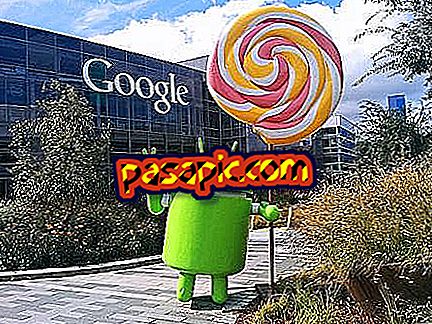Cách thay đổi từ điển Whatsapp

Không có nghi ngờ rằng WhatsApp đã trở thành một trong những phương tiện truyền thông phổ biến nhất thời gian gần đây. Cho dù vì tính thực tế được cung cấp bởi tất cả các ứng dụng di động hay thực tế là nó cho phép chúng tôi trò chuyện với bạn bè hoặc nhóm bạn bè, được bổ sung bởi khả năng gửi và nhận hình ảnh, ứng dụng này là một trong những điều cần thiết trong hiện tại của chúng tôi. Nhưng một nghi ngờ luôn liên quan đến việc sử dụng ứng dụng này có liên quan đến từ điển hoặc văn bản dự đoán, vì vậy hôm nay, chúng tôi sẽ hướng dẫn bạn cách thay đổi từ điển WhatsApp và định cấu hình ngôn ngữ cụ thể của bạn.
1
Nếu bạn chưa sử dụng ứng dụng này và bạn muốn bắt đầu thực hiện nó, bằng cách kích động bạn bè đã sử dụng hoặc vì tò mò, bạn phải vào Google Play Store nếu bạn là người dùng Android hoặc trong trường hợp bạn là người dùng IOs, bạn phải Vào Apple App Store.

2
Khi bạn đã làm theo các bước cài đặt, đăng ký số điện thoại của bạn (được liên kết với tài khoản whatsapp của bạn) và chấp nhận các điều khoản và điều kiện sử dụng, bạn sẽ có Whatsapp trên điện thoại di động.
3
Để thay đổi từ điển WhatsApp, điều đầu tiên cần làm là nhập tùy chọn Cài đặt mà bạn sẽ tìm thấy trong thư mục ứng dụng của mình, đó là nơi tất cả các ứng dụng bạn đã cài đặt trên điện thoại di động được liệt kê.
4
Trong Cài đặt, bạn sẽ tìm thấy một số menu con (tùy thuộc vào phiên bản hệ điều hành mà điện thoại di động của bạn có, tên của chúng có thể thay đổi hoặc thứ tự tìm thấy): màn hình, âm thanh, cài đặt mạng và cài đặt chung. Để cấu hình từ điển WhatsApp, bạn phải nhập tùy chọn Chung .
5
Khi bạn ở trong các tùy chọn Chung, bạn sẽ tìm thấy một tùy chọn mới có tên là Ngôn ngữ và khu vực hoặc Ngôn ngữ và bàn phím, nhập vào đây. Điều đầu tiên bạn sẽ thấy là tùy chọn cấu hình ngôn ngữ và bàn phím, nhấp và bạn sẽ thấy theo mặc định ngôn ngữ được gán tại thời điểm này. Khi bạn nhấp vào tùy chọn này , một danh sách tất cả các tùy chọn khả dụng sẽ được hiển thị, tại đây bạn có thể chọn tùy chọn tương ứng với ngôn ngữ của mình.
6
Trong menu Ngôn ngữ, bạn cũng có thể thực hiện nhiều điều chỉnh bàn phím khác nhau, ví dụ như cách nhập từ, bằng cách vuốt (nhập từ theo dõi đường dẫn cho mỗi chữ cái) hoặc chỉ cần gõ từng chữ.
Trong các tùy chọn này, bạn cũng có thể điều chỉnh văn bản dự đoán, nghĩa là nói các gợi ý về từ khi viết, đề xuất biểu tượng cảm xúc, rằng hình ảnh của chúng hình thành khi nhập một từ nhất định, định cấu hình hiệu chỉnh tự động và cũng định cấu hình kích thước của văn bản và màu của nó
7
Bây giờ, quay lại Cài đặt -> Chung, bạn sẽ tìm thấy tùy chọn Từ điển từ đó bạn có thể điều chỉnh từ điển Whatsapp. Nhập tùy chọn này và chọn ngôn ngữ bạn thích và đây là cách thay đổi từ điển WhatsApp . Nó cấu hình việc sử dụng chữ in hoa, dấu chấm câu và ngoài ra, cấu hình của từ điển cá nhân, sẽ cho phép bạn thêm tất cả những từ mà bạn thường sử dụng và không được bao gồm trong từ điển chuẩn.
8
Ngoài ra, chúng tôi còn cho bạn biết các tính năng và sửa đổi khác nhau mà bạn có thể làm trong Whastapp để điều chỉnh nó và trở thành một chuyên gia của ứng dụng này:
- Sử dụng Whatsapp trên máy tính của bạn
- Tắt tiếng thông báo từ một nhóm WhatsApp
- Thay đổi phông chữ trong Whatsapp